
INHOUDSOPGAWE:
- Outeur John Day [email protected].
- Public 2024-01-30 07:24.
- Laas verander 2025-01-23 12:53.



Boomstick is 'n projek vir die skep van 'n geanimeerde reeks programmeerbare RGB -LED's, aangedryf deur 'n klein Arduino, en reageerbaar op musiek. Hierdie gids fokus op een hardeware -opset wat u kan saamstel om die Boomstick -sagteware te laat loop. Hierdie hardeware is van groot grootte om in 'n draagbare item soos 'n mantel of 'n kap te sit, of om die lengte van 'n draagbare totempaal te verlig. Die komponente bevat 'n mikrofoon (om musiek op te tel), 'n knop (om die helderheid aan te pas) en 'n knoppie (om van animasie te skakel). Die hele eenheid (insluitend LED's) word aangedryf deur 'n enkele mikro -USB -poort, wat in 'n muuradapter of 'n draagbare USB -batterylaaier gekoppel kan word.
Hierdie projek is redelik moeilik. U moet gemaklik soldeer en geduld hê om met klein dele te werk. Die totale bou tyd is 2+ uur.
Stap 1: Komponente en gereedskap
- Adafruit Perma-Proto halfgrootte broodbord PCB-$ 4,50
- Adafruit ItsyBitsy 32u4 - 5V 16MHz - 9.95
- Electret mikrofoonversterker - MAX5566 met verstelbare versterking - $ 6,95
- USB Micro -B Breakout Board - $ 1,50
- Breadboard Trim Potentiometer - 10K - $ 1,25
- Knopskakelaar (6 mm)
- 10K ohm weerstand
- 3 -pins JST SM -kabels - $ 1,50
Alle skakels kom van Adafruit, en ek bevat die huidige prys op die oomblik van skryf (onderhewig aan verandering!) Die totale koste behoort onder $ 30 te wees. U benodig ook:
- NeoPixel RGB -strook - kies volgens u projekbehoeftes, maar ek vind 30LED/m werk goed vir draagbare
- Drabare item of soortgelyk om die LED's in te sit
- Aansluitdraad met klein meter - ek vind hierdie soliede kernset van Adafruit werk perfek
- Soldeerbout, soldeer, vloei
- Spoel diagonale snyers - perfek om oortollige draad te snoei na soldeer
- Draadstropper
- Warm gom geweer
- Grof skuurpapier
Ek beveel aan dat u 'n USB -battery pak as u 'n draagbare toestel bou. Ek het 'n ordentlike werktyd gehad (6+ uur met 'n 60 LED -string by volle helderheid) van 'n Anker PowerCore 10000.
Stap 2: Berei die PermaProto -bord voor

Ons wil ons komponente so styf moontlik uiteensit, en dit beteken ongelukkig dat ons 'n paar spore op die PCB moet sny, sodat verskillende dele van die stroombaan nie met mekaar verbind is nie.
- Hou die printplaat met die teks regop en draai dit van bo na onder (sodat die linkerkant steeds aan die linkerkant is).
- Sny die spore wat op die prentjie aangedui is, versigtig met die punt van 'n skerp mes. Die drie tellings in die vertikale spore is op #5, 9 en 11.
- Miskien moet u die spoor verskeie kere aanteken en selfs aan die PCB krap om 'n skoon breek te verseker. Let daarop dat die twee horisontale spore aan die bokant dieper is en meer snykrag benodig.
- Gebruik opsioneel 'n multimeter om te kontroleer of daar geen geleidingsvermoë oor elk van die spoorsnitte is nie.
- U kan ook die klein blokkie wat op die foto getoon word, gebruik deur diagonale spoelsnyers. U kan dit doen deur elk van die vier kante so diep as moontlik met die snyer te sny, dan die bord om te draai en aan die ander kant te sny. Hierdie gat gee toegang tot die afwerkingspotentiometer op die mikrofoonbord as ons klaar is.
Stap 3: Soldeer eerste stel bedrading
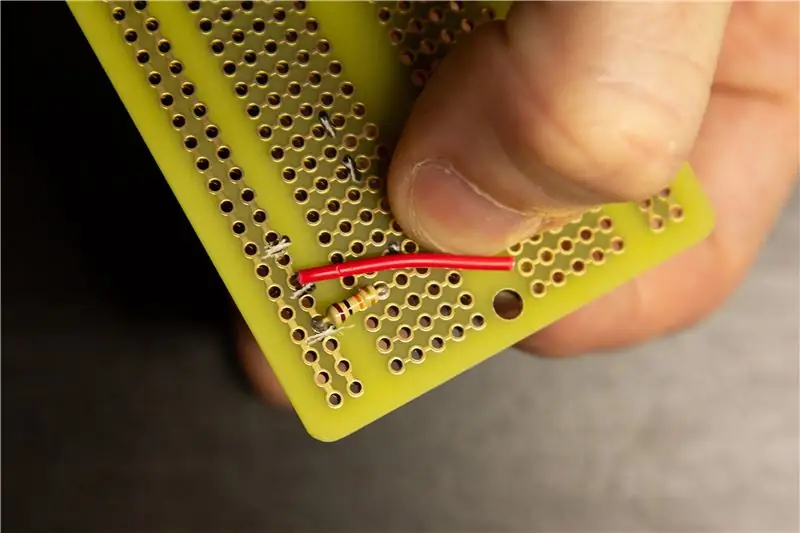

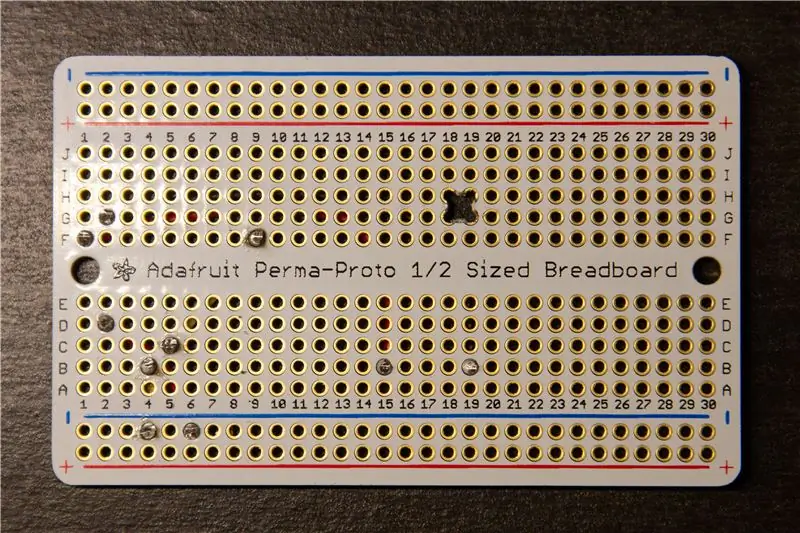
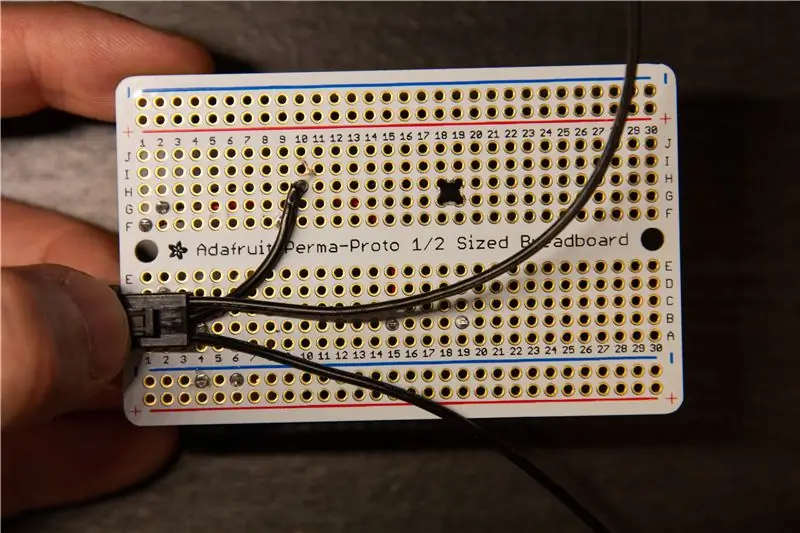
Daar is verskillende maniere waarop die drade en komponente in hierdie projek saamgesoldeer kan word. Die benadering in hierdie gids het my egter goed gedien en deur 'n paar herhalings gegaan. Die doelwit vir die uiteensetting van die bedrading is dat daar nie meer as twee lae drade op enige stadium moet oorvleuel nie, dus wees versigtig om die posisies en lengtes van die drade noukeurig te volg. Op elk van die foto's vir hierdie gids is die drade gekleurd:
- Rooi dui op 'n 5V positiewe draad.
- Geel dui op 'n 3V positiewe draad.
- Wit dui 'n sein of datadraad aan.
- Swart dui op 'n gronddraad.
'N Paar sorg is nodig om die drade voor te berei en te soldeer. Dit is my tipiese proses:
- Sny die benodigde lengte van die draad.
- Trek die een kant af - die lengte is nie te belangrik nie, aangesien u die oormaat daarna sal snoei.
- Steek die gestroopte draad deur die eerste gaatjie en lê die draad in sy finale posisie.
- Teken die isolasie direk oor die tweede gaatjie met u miniatuur.
- Verwyder die draad en stroop die ander kant op die plek waar die kleinkiekie aangeteken word.
- Steek die draad weer in en soldeer elke punt.
- Sny die oortollige af.
Vir hierdie eerste stap gaan ons 'n aanvanklike bedradinglaag neerlê voordat ons enige komponente byvoeg. Dit sal ons lewens later 'n bietjie makliker maak, aangesien sommige dele ontoeganklik sal word vir soldeer en snoei.
- Soldeer in die 10K ohm weerstand in die aangeduide posisie.
- Soldeer die ekstra drade in die benaderde posisies op die foto. Let op die bykomende lengte en kromme in die swart/rooi drade.
- Draai die bord om en kyk na die liggings van die soldeerpunte.
Ons gaan ook in hierdie stadium die LED -aansluiting aanheg. Die dataverbinding is nie toeganklik as ons eers op die Arduino soldeer nie.
- Verdeel die drie drade van die aansluiting.
- Hou die connector met die duim op die bord en plaas die middelste draad soos aangedui, en strek oor na nommer 10.
- Sny die draad op die gepaste lengte (laat 'n bietjie ekstra om deur die gat te steek).
- Stroop en trek die draad vas.
- Soldeer dit in die aangeduide gat.
Onthou dat u oortollige draad moet snoei terwyl u werk!
Stap 4: Voeg die Arduino by



Dit is tyd om ons eerste komponent te soldeer! Let daarop dat ons vir die Arduino-, mikrofoon- en mikro-USB-uitbreek die penne vooraf aan elkeen moet soldeer. Spesifiek vir die Arduino soldeer ons nie al die penne nie. Slegs 'n deelversameling is nodig, en dit maak ons lewe makliker as daar 'n paar gapings aan die een kant is. Volg die prente noukeurig
- Om penne op komponente te soldeer, vind ek dit die maklikste om die penne en komponent op 'n broodbord af te druk voordat ek dit soldeer. Dit verseker dat die penne almal vertikaal in lyn is en vierkantig is met die komponent. Wees versigtig om nie jouself te steek nie! Dit is die maklikste om die penne af te druk met iets plat en solied.
- Oriënteer die Arduino soos op die foto getoon. U kan 'n volledige ry penne langs die rand insluit, begin met BAT/G/USB.
- Vir die RST/5V/ARef -rand, breek 4 penne en 6 penne af. Die 4 penne gaan tussen 5V en A0, en die 6 penne tussen A4 en 3V.
- Soldeer al die penne een vir een, en maak seker dat die Arduino heeltemal gelyk is aan die swart plastiek.
- Haal dit van die broodbord af en kyk weer aan die onderkant om te bevestig dat die penne soos op die prentjie lyk.
Nou is ons gereed om dit aan die PCB te soldeer!
- Plaas die Arduino soos op die foto.
- Maak seker dat die datakabel van die LED -aansluiting onder die gaping A1/A2/A3 gaan.
- Gebruik tape om die komponent vas te hou indien nodig, en soldeer dit aan die onderkant van die bord.
- Sny die oortollige penne af met u skuinsnyers. Wees versigtig - dit kan die klein stukkies speld teen hoë snelheid laat vlieg. Ek beveel aan dat u 'n bril dra en die bord in die asblik of moontlik in u ander hand rig.
Stap 5: Meer komponente
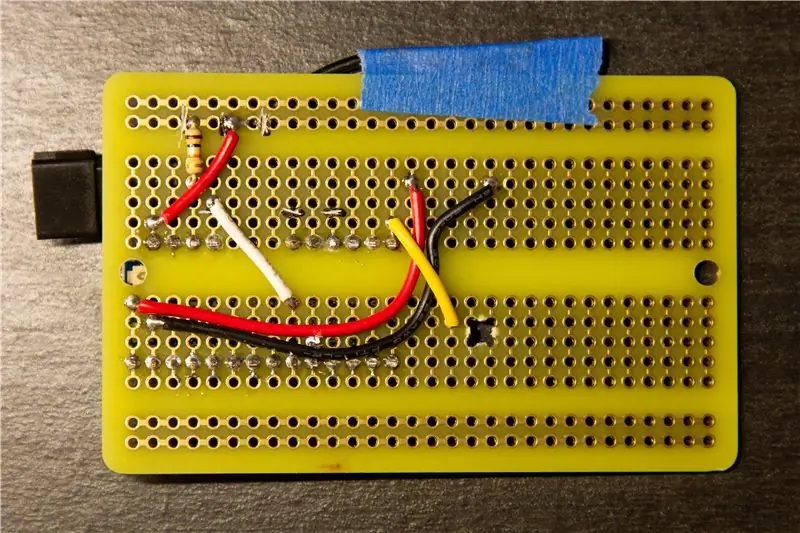


Nou is ons gereed om die res van die komponente aan die PCB te soldeer.
Eerstens moet ons 'n ekstra draad aan die onderkant van die bord soldeer. Let op die geel draad aan die regterkant van die eerste prentjie!
Sodra dit klaar is en die oormaat afgewerk is, is dit tyd vir die mikrofoon.
- Soldeer eers die drie penne aan die mikrofoon -uitbreekbord. Let daarop dat dit vir hierdie komponent goed (selfs wenslik) is dat dit skuins teenoor die PCB lê - let op die regterkant van die tweede prent. Die maklikste manier om dit te bereik, is deur die penne in te soldeer terwyl hulle in 'n broodbord gedruk word, en laat die mikrofoonbord skuins op die broodbord lê.
- Sny die mikrofoonpotensiometer ook opsioneel. Gebruik 'n klein skroewedraaier baie versigtig om die potensiometer met die kloksgewys te draai (aangedui in die derde prentjie). Let daarop dat dit 'n baie delikate komponent is en maklik kan breek. Dit sal slegs 'n gedeeltelike omwenteling maak, moenie dit verder dwing nie. Deur die potensiometer met die klok mee te sny, word die sterkte van die versterker verminder, wat die mikrofoon minder sensitief maak en beter kwaliteit moontlik maak in baie harde omgewings (soos 'n nagklub of musiekfees). Let egter daarop dat dit die effekte moeiliker sal maak in stiller omgewings, soos om tuis te luister na musiek.
- Gebruik 'n warm lijmpistool om 'n klomp gom neer te lê op die posisie wat in die derde prentjie aangedui word.
- Druk die mikrofoon op die PCB op die aangeduide posisie - die penne moet op die tweede ry af wees, oor spore #17-19.
- Draai die PCB om en soldeer die penne. Sny enige oortollige af.
Laat ons nou die mikro -USB -uitbraak doen.
- Anders as die mikrofoon, wil ons hê dat die Micro USB -bord vierkantig met die penne moet wees. Dit is so dat die USB -kabel parallel van die bord afkom wanneer dit aangeheg word en nie die PCB belemmer nie. Pas dit op terwyl u die penne soldeer en aan die bord soldeer. Sien weer die tweede prentjie vir die finale oriëntasie.
- U kan weer warm gom gebruik om die uitbraak op die regte plek te plaas. Die penne moet in die onderste ry wees (NIE die twee kragrye nie), oor spore 15-19.
- Versterk die ruimte onder die bord met ekstra warm gom indien nodig. Dit bied broodnodige sterkte, aangesien die poort draaimomente van die aangehegte USB-kabel kan ontvang.
Uiteindelik moet ons die knoppie en die potensiometer soldeer.
- Begin met die knoppie. Maak sy bene 'n bietjie breër en plaas dit in die posisie wat op die foto aangedui word.
- U kan die bene na onder buig om die knoppie op sy plek te hou.
- Soldeer elk van die bene aan die bokant van die bord.
- Plaas nou die potensiometer soos aangedui. Let daarop dat die penne bo -op die prentjie is.
- Bevestig dit tydelik met plakband aan die bord en soldeer dit aan die onderkant van die bord.
Stap 6: Finale bedrading
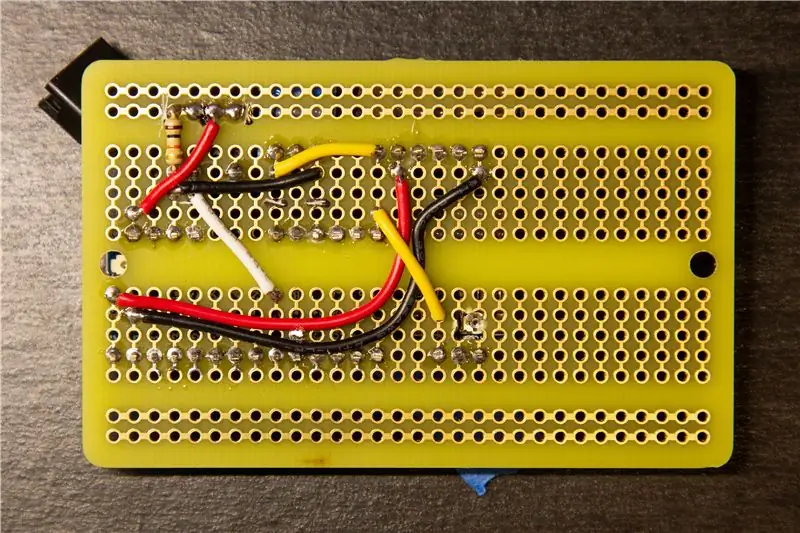

Ek sal die instruksies kort hou, maar ons moet die bedrading aan die onderkant van die bord voltooi.
- Soldeer die swart en geel drade links bo in die eerste prentjie. Dit bied die reeks spannings wat die potensiometer sal lewer.
- Soldeer die swart en wit drade regs onder in die tweede prentjie. Dit bied aard- en uitsetbedrading vir die mikrofoon.
- Bevestig dat al die drade teenwoordig is soos aangedui.
Ons is nou klaar met die onderkant! U kan ook warm gom strategies opspoor om die drade vas te hou en beskerming teen kortbroek te bied - alhoewel ek gewoonlik nie pla nie.
Stap 7: Bedrading van die LED -aansluiting
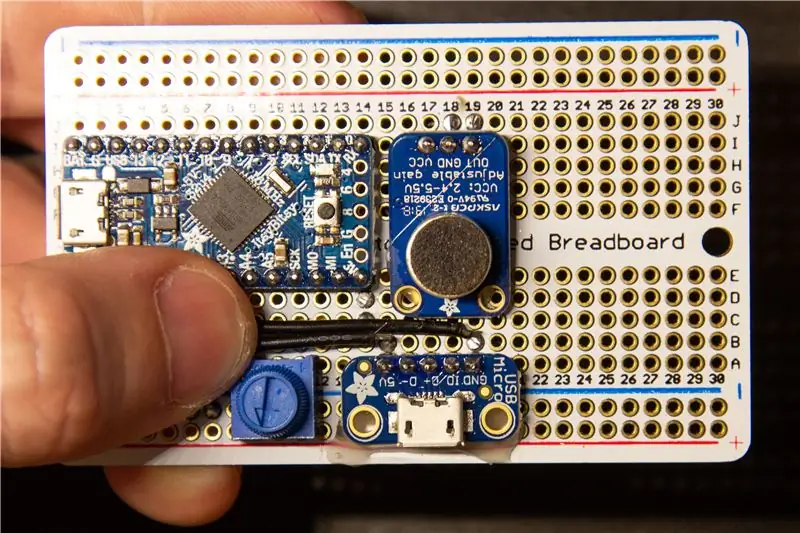
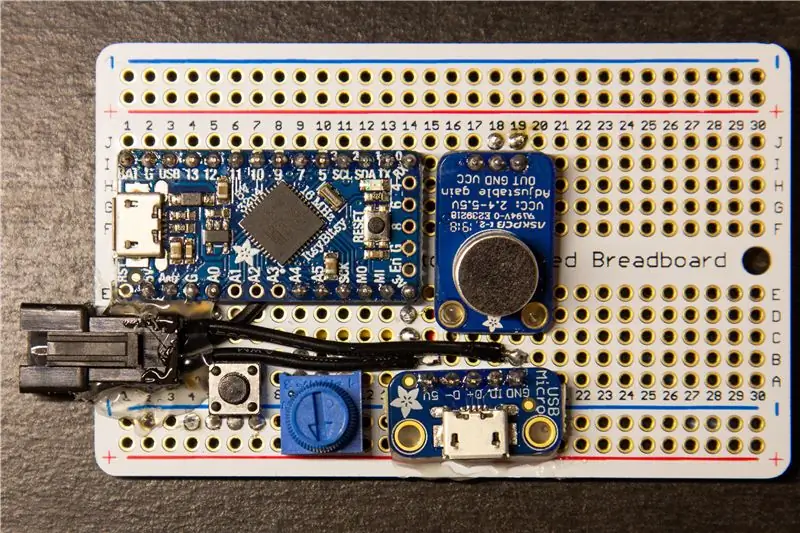
Die LED -aansluiting moet direk van die USB -ingang krag verkry. Laat ons dit nou soldeer.
- Hou die connector vas met die duim op die bord, op die laaste plek (sien prent 2).
- Ons gaan 'n klein lengte (1-2 mm) draad en soldeersel wat direk bo-aan die bestaande soldeerverbindings in die tweede van die onderste ry stroop, stroop.
- Sny en strook elkeen van die twee drade dienooreenkomstig. Soos in die eerste prentjie getoon, moet die onderste draad aan die 5V -verbinding verbind word, en die boonste draad aan die GND.
- Maak albei die gestroopte dele van die draad vas.
- Soldeer hulle versigtig aan die bestaande soldeerverbindings. Maak seker dat die 5V -draad nie aansluit op die spoor links daarvan nie, aangesien dit 'n 3.3V -sein dra, en dit kan u Arduino doodmaak. Dit word aanbeveel om seker te maak dat daar geen geleidingsvermoë tussen die twee spore met 'n multimeter is nie, voordat u die bord aanskakel.
- Plak die LED -aansluiting warm vas aan die bord en versterk dit met baie gom.
Bevestig dat u bord soos die foto lyk!
Stap 8: Koppel aan die bord


Daar is twee primêre maniere waarop u met die bord kan skakel.
- Om die Arduino te programmeer, moet u direk op die USB -poort aansluit (prent 1).
- Koppel LED's aan die onderkant van die USB -poort en koppel die LED's aan (prent 2).
Stap 9: afwerking


Die komponente is so kompak as moontlik, sodat sommige van die PCB leeg bly. U kan dit versigtig wegsny soos op die foto getoon. Ek is nie seker oor die beste manier om dit presies te doen nie - ek gebruik 'n paar swaardraadsnyers, maar as jy versigtig was, kan jy waarskynlik ook 'n ystersaag gebruik. Deur die bestaande gate te sny, word dit 'n bietjie makliker.
As u die oormaat weggesny het, sal ek sterk aanbeveel om die rande en hoeke met 'n bietjie growwe skuurpapier af te skuur, aangesien die PCB redelik skerp kan wees.
Die hele eenheid kan toegedraai word in 'n breë krimpband met gate wat gesny is om toegang tot die kontroles en poorte te verkry.
Aanbeveel:
Hoe om 'n LED -kubus te maak - LED Cube 4x4x4: 3 stappe

Hoe om 'n LED -kubus te maak | LED Cube 4x4x4: 'n LED Cube kan as 'n LED -skerm beskou word, waarin eenvoudige 5mm LED's die rol van digitale pixels speel. Met 'n LED -kubus kan ons beelde en patrone skep deur gebruik te maak van die konsep van 'n optiese verskynsel bekend as persistence of vision (POV). So
Die mees gevorderde flitslig - COB LED, UV LED en laser binne: 5 stappe (met foto's)

Die mees gevorderde flitslig - COB LED, UV LED en laser binne: daar is baie flitse op die mark wat dieselfde gebruik het en verskil in helderheid, maar ek het nog nooit 'n flits gesien wat meer as een tipe lig het nie In hierdie projek het ek 3 soorte ligte in een flitslig versamel, ek
DIY Vanity Mirror in eenvoudige stappe (met LED -strookligte): 4 stappe

DIY Vanity Mirror in eenvoudige stappe (met behulp van LED Strip Lights): In hierdie pos het ek 'n DIY Vanity Mirror gemaak met behulp van die LED strips. Dit is regtig cool, en u moet dit ook probeer
Hoe om Neopixel Ws2812 LED of LED STRIP of Led Ring met Arduino te gebruik: 4 stappe

Hoe om Neopixel Ws2812 LED of LED STRIP of Led Ring met Arduino te gebruik: Hallo ouens, aangesien Neopixel led Strip baie gewild is, en dit word ook genoem ws2812 led strip. Hulle is baie gewild, want in hierdie LED -strook kan ons elke LED afsonderlik aanspreek, wat beteken dat as u wil hê dat min LED's in een kleur moet gloei
ESP8266 RGB LED STRIP WIFI Control - NODEMCU As 'n IR -afstandsbediening vir LED -strook wat via wifi bestuur word - RGB LED STRIP -slimfoonbeheer: 4 stappe

ESP8266 RGB LED STRIP WIFI Control | NODEMCU As 'n IR -afstandsbediening vir LED -strook wat via wifi bestuur word | RGB LED STRIP -slimfoonbeheer: Hallo ouens, in hierdie tutoriaal leer ons hoe om nodemcu of esp8266 as 'n IR -afstandsbediening te gebruik om 'n RGB LED -strook te beheer, en Nodemcu word deur 'n slimfoon oor wifi beheer. U kan dus die RGB LED STRIP met u slimfoon beheer
